为 Microsoft 365 启用存档邮箱
Microsoft 365 (也称为就地存档) 中的Email存档为用户提供了更多的邮箱存储空间。 有关详细信息,请参阅 了解存档邮箱。
使用本文中的信息通过 Exchange 管理门户或 PowerShell 启用或禁用存档邮箱。 另请了解如何对用户的存档邮箱运行自动诊断检查,以识别任何问题和建议的解决方法。
用于启用或禁用存档邮箱的配置在Microsoft Purview 合规门户中不再可用,并且已移动到新的 Exchange 管理中心, (EAC) 。
提示
如果你不是 E5 客户,请使用 90 天Microsoft Purview 解决方案试用版来探索其他 Purview 功能如何帮助组织管理数据安全性和合规性需求。 立即在 Microsoft Purview 试用中心开始。 了解有关 注册和试用条款的详细信息。
获取必要的权限
必须在 Exchange Online 中分配“邮件收件人”角色, 才能启用或禁用存档邮箱。 默认情况下, 此角色将分配给 Exchange 管理中心的权限页上的“收件人管理”和“组织管理”角色组。
如何启用存档邮箱
注意
启用存档邮箱时,用户邮箱中早于分配给邮箱的存档策略的项目将移至新的存档邮箱。
默认存档策略是分配给 Exchange Online 邮箱的保留策略的一部分,在邮件传递到邮箱或用户创建两年后,它会将项目移动到存档邮箱。 有关详细信息,请参阅 了解存档邮箱。
(EAC) 登录到 Exchange 管理中心 ,然后导航到 “收件人>邮箱”。
在邮箱列表中,选择要为其邮箱启用存档的用户。
在浮出控件窗格中,选择“ 其他”,然后在“ 邮箱存档”下,选择“ 管理邮箱存档”:
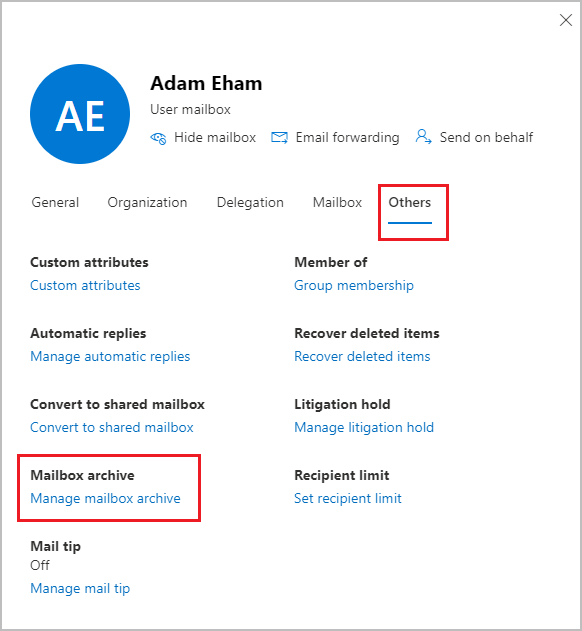
在 “管理邮箱存档 ”窗格中,打开 “邮箱存档”,然后 保存。
可能需要一些时间才会创建存档邮箱。 创建后, “活动” 会显示在所选用户的 “存档状态 ”列中,不过可能需要刷新页面才能看到状态的更改。
如何禁用存档邮箱
与启用存档邮箱的方式类似,可以在 Exchange 管理中心使用相同的配置来禁用用户的存档邮箱。 这一次,请在 Exchange 管理中心中关闭 邮箱存档 。
禁用存档邮箱后,您可以在禁用后的 30 天内重新将其连接到用户的主邮箱。 在这种情况下,存档邮箱的原始内容都会进行还原。 30 天后,原始存档邮箱的内容就会永久删除且无法恢复。 因此,如果您在禁用存档邮箱 30 天后重新启用此邮箱,则会新建一个存档邮箱。
分配给用户邮箱的默认存档策略会在邮件传递到邮箱之日两年后将其移动到存档邮箱。 如果禁用用户的存档邮箱,则不会对邮箱项目执行任何操作,它们将保留在用户的主邮箱中。
使用 Exchange Online PowerShell 启用或禁用存档邮箱。
此外, 还可使用 Exchange Online PowerShell 启用存档邮箱。 使用 Windows PowerShell 的主要原因是,可以为贵公司所有用户快速启用存档邮箱。
第一步是连接到 Exchange Online PowerShell。 有关说明,请参阅连接 PowerShell Exchange Online。
连接到 Exchange Online 后, 可运行以下部分中的命令来启用或禁用存档邮箱。
启用存档邮箱
运行以下命令, 为单个用户启用存档邮箱。
Enable-Mailbox -Identity <username> -Archive
运行以下命令, 为贵公司所有用户启用存档邮箱 (当前未启用存档邮箱)。
Get-Mailbox -Filter {ArchiveGuid -Eq "00000000-0000-0000-0000-000000000000" -AND RecipientTypeDetails -Eq "UserMailbox"} | Enable-Mailbox -Archive
为邮箱处于保留状态或分配给保留策略的特定用户启用存档时,将实现以下配置更改:
- 用户主邮箱的“可恢复邮件”文件夹的存储配额扩展了 5 GB,使其从 100 GB 增加到 105 GB。 此调整提供了额外的空间,以便在存档过程中容纳已删除的项目,即使未启用自动扩展存档也是如此。 “可恢复的项目警告”配额也增加了 5 GB,从 90 GB 增加到 95 GB。
禁用存档邮箱
运行以下命令, 为单个用户禁用存档邮箱。
Disable-Mailbox -Identity <username> -Archive
运行以下命令, 为贵公司所有用户禁用存档邮箱 (当前启用存档邮箱)。
Get-Mailbox -Filter {ArchiveGuid -Ne "00000000-0000-0000-0000-000000000000" -AND RecipientTypeDetails -Eq "UserMailbox"} | Disable-Mailbox -Archive
在存档邮箱上运行诊断
重要
必须是 Microsoft 365 全局管理员才能使用存档邮箱诊断检查。
Microsoft 建议使用权限最少的角色。 最大程度地减少具有全局管理员角色的用户数,有助于提高组织的安全性。 详细了解 Microsoft Purview 角色和权限。
你可以对用户的存档邮箱运行自动诊断检查,以识别任何问题和建议的解决方法。
若要运行诊断检查,请单击下面的按钮。
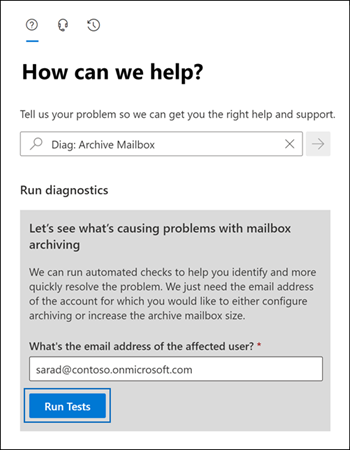
将在 Microsoft 365 管理中心中打开浮出控件页面。 输入要检查的邮箱的电子邮件地址,然后单击“运行测试”。
注意
此功能在 Microsoft 365 政府云、由世纪互联运营的 Microsoft 365或 Microsoft 365 德国中不可用。
最终用户的说明
向用户说明其存档邮箱的工作原理,以及他们如何在 Windows、macOS和 Web 上的 Outlook 中与它交互。 将为组织自定义最有效的文档。 但有关基本说明,请参阅 使用联机存档邮箱管理电子邮件存储。